So teilen Sie meine Dokumente
Bei allen Versionen der Betriebssysteme Windows XP und Vista wird bei der Installation der Betriebssystemsoftware ein Standardordner mit den Benutzerdokumenten namens Eigene Dokumente (XP) oder Dokumente (Vista) erstellt. Dieser Ordner kann freigegeben sein, d. h. der Ordner kann so konfiguriert sein, dass authentifizierte Benutzer mit anderen Konten und/oder auf anderen Computern auf die Dokumente im Ordner Eigene Dateien oder Dokumente zugreifen können. Vor der Freigabe des Ordners müssen für jeden Freigabebenutzer auf dem Computer, der den freizugebenden Ordner enthält, Benutzerkonten erstellt werden.
Erstellen Sie Benutzerkonten für freigegebene Ordner
Schritt 1
Erstellen Sie Konten für jeden der Benutzer, die auf die Dokumente auf dem Computer zugreifen, auf dem sich der Ordner Eigene Dokumente oder Dokumente befindet. Klicken Sie dazu auf die Schaltfläche Start und wählen Sie die Option Systemsteuerung.
Schritt 2
Doppelklicken Sie in der Systemsteuerung auf das Symbol Benutzerkonten.
Schritt 3
Wählen Sie die Option "Anderes Konto verwalten". Ein neuer Bildschirm zum Verwalten von Konten wird angezeigt.
Schritt 4
Doppelklicken Sie im Bildschirm Konten verwalten auf die Option Neues Konto erstellen.
Schritt 5
Definieren Sie den Benutzer als Standardbenutzer oder Administrator, indem Sie das Optionsfeld neben der gewünschten Option auswählen. Best Practices für Windows schlagen vor, dass Benutzerkonten die geringsten Berechtigungen enthalten, die für den Benutzer erforderlich sind. Stellen Sie sicher, dass Sie Benutzerkonten als Standardbenutzer erstellen, es sei denn, Sie sind sicher, dass das Benutzerkonto Administratorrechte benötigt.
Schritt 6
Geben Sie den Anmeldenamen der Benutzer-ID ein.
Schritt 7
Klicken Sie auf "Konto erstellen". Das neue Benutzerkonto wird erstellt und die Seite wird aktualisiert, um alle Benutzerkonten für den Computer anzuzeigen.
Schritt 8
Klicken Sie auf den neu erstellten Benutzernamen, um ein Passwort festzulegen oder das Konto weiter zu konfigurieren. Um das Kennwort für das Konto festzulegen, doppelklicken Sie auf die Option Kennwort erstellen.
Schritt 9
Geben Sie das Passwort in das erste Eingabefeld ein. Bestätigen Sie das Passwort im zweiten Eingabefeld.
OK klicken." Benutzerkonto und Passwort sind nun definiert.
Freigeben des Ordners „Eigene Dateien“ oder „Dokumente“
Schritt 1
Klicken Sie mit der rechten Maustaste auf die Schaltfläche "Start".
Schritt 2
Wählen Sie "Explorer" aus dem Kontextmenü.
Schritt 3
Navigieren Sie je nach Betriebssystemversion zum Ordner Eigene Dateien oder Dokumente. Dieser Ordner befindet sich unter dem Verzeichnis, das mit der Benutzer-ID des Benutzers benannt ist. Wenn die Benutzer-ID beispielsweise TEST lautet, befindet sich der Ordner Eigene Dokumente oder Dokumente im Verzeichnis /TEST/ im Verzeichnis Desktop.
Schritt 4
Klicken Sie mit der rechten Maustaste auf den Ordner Eigene Dateien oder Dokumente.
Schritt 5
Wählen Sie im Kontextmenü "Eigenschaften".
Schritt 6
Klicken Sie im Dialogfeld Eigenschaften auf die Registerkarte "Freigabe".
Schritt 7
Klicken Sie im ersten Abschnitt des Freigabebildschirms auf die Schaltfläche "Teilen...".
Schritt 8
Wählen Sie den Benutzer aus, um Zugriff auf den Ordner Eigene Dateien oder Dokumente zu gewähren.
Schritt 9
Wählen Sie die Berechtigungsstufe für jeden Benutzer aus dem Dropdown-Feld auf der rechten Seite des Benutzernamens aus. Standardbenutzer können Lese-, Mitwirkende- oder Miteigentümer-Berechtigungen für den freigegebenen Ordner haben.
Schritt 10
Klicken Sie auf die Schaltfläche "Teilen".
Wiederholen Sie dies für jeden Benutzer, der auf den freigegebenen Ordner zugreift.




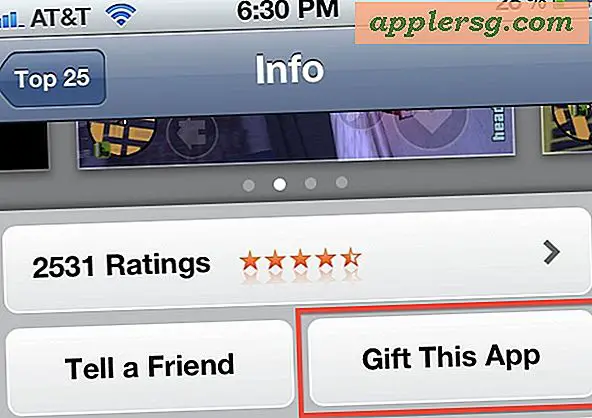
![Humor: Siri interveniert im Weißen Haus Presse-Frage [Video]](http://applersg.com/img/fun/241/humor-siri-intervenes-white-house-press-question.jpg)






